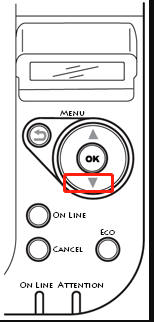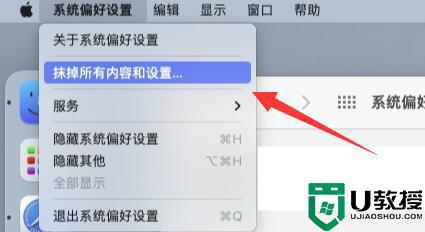东芝打印机怎么恢复出厂设置 东芝打印机恢复出厂设置详细教程
时间:2022-10-26作者:xinxin
在大多数的企业公司中,除了电脑是必备的办公工具,打印机也是最为常用的辅助性办公设备,然而有小伙伴在使用东芝打印机设备时难免会出现一些操作,这时我们可以选择将打印机进行恢复出厂设置,可是东芝打印机怎么恢复出厂设置呢?这里小编就来教大家东芝打印机恢复出厂设置详细教程。
具体方法:
1、首先将打印机的开关关闭。

2、然后同时按住打印机上的“FEED和PAUSE”键。

3、当指示灯全亮的时候,就放开两个键,此时会进入ROM清除模式。

4、按下“pause”即可恢复出厂参数,此时指示灯会闪烁。

5、等到成功之后,关闭电源打印机重启即可。

上述就是小编教大家的东芝打印机恢复出厂设置详细教程了,有需要的用户就可以根据小编的步骤进行操作了,希望能够对大家有所帮助。